В этой статье я расскажу о компоновке элементов интерфейса в PyGTK. Мы будем использовать дизайнер интерфейсов Glade и сделаем первое кросплатформенное приложение на PyGTK.
Сперва несколько слов о подготовке Windows-машины: установим всё необходимое для разработки.
Если у вас не установлен Python, и нет желания скачивать всё по отдельности, качайте полный архив всего, что нужно для Windows (20 Мб), который я залил на Яндекс. Все файлы проверены ClamWin. Ставьте в порядке, описанном ниже:
В Ubuntu нужно поставить пакет glade-3:
Я использую Ubuntu, поэтому все последующие скриншоты процесса разработки сделаны в Ubuntu. Тем не менее, в Windows Glade работает аналогично, никакой разницы нет.
Есть два основных вида компоновки (деление на 3 области тут сделано для примера, может быть задано произвольное количество областей):
Чтобы сразу понять, как это работает, посмотрите на картинку с горизонтальной компоновкой, и представьте, что это макет «резинового» сайта. Если вы увеличите размеры окна, области расширятся, и наоборот.
Промежутки задаются в пикселах, поэтому они всегда остаются одинаковыми.
Цифры внутри областей являются их порядковыми номерами. Как вы уже поняли, нумерация начинается с нуля и идёт слева направо и сверху вниз.
Glade — это визуальный редактор интерфейсов, он сохраняет дерево элементов в XML файл. Этот XML файл читается программой, и PyGTK создаёт реальные окна и виджеты на экране. Таким образом, с интерфейсом приложения можно работать отдельно от логики. Это правильный подход.
Запустим GLade (в Windows программа glade-3.exe, о чём я уже писал выше) и попробуем сделать что-то на основе HBox. Для начала добавим окно:

выберем горизонтальную компоновку:

оставим количество областей по умолчанию, появится горизонтальная компоновка с 3 областями:

в правой части экрана находится дерево элементов нашего интерфейса и редактор свойств выделенного элемента. Выберем hbox1 (только что созданную горизонтальную компоновку)
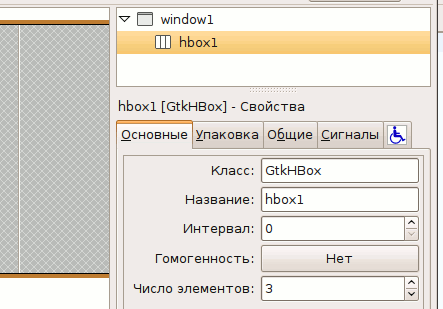
В редакторе свойств «Интервал» задаёт промежутки в пикселах между областями для размещения элементов, «Гомогенность» определяет, будут ли все области одинакового размера, «Число элементов» задаёт количество областей. Оставим всё, как есть.
У GTK есть такая интересная особенность: если мы в текстовое поле будем добавлять строки, и дойдём до конца видимой области, текстовое поле начнёт увеличиваться по высоте, и в конце концов выйдет за пределы экрана. Чтобы этого не происходило, нужно поместить текстовое поле в область прокрутки. Область прокрутки автоматически покажет скроллы, если текста больше, чем помещается на экране, и уберёт, если меньше.
Добавим в области 0 и 2 (т.е. в крайние области) область прокрутки:

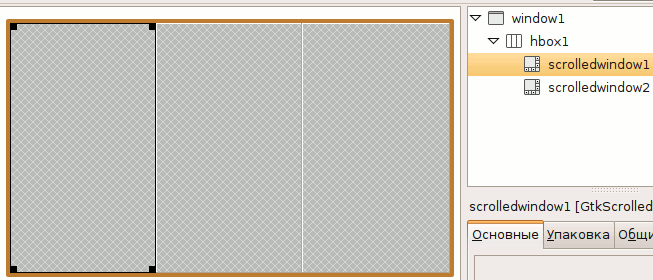
в каждую область прокрутки поместим редактор текста:


Теперь в оставшуюся пустой среднюю область добавим ещё один элемент компоновки, вертикальную группу кнопок c 2 элементами:

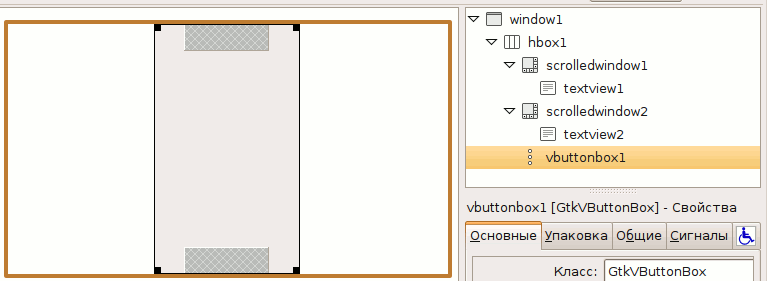
Поменяем стиль размещения кнопок на «Рассеивание»:

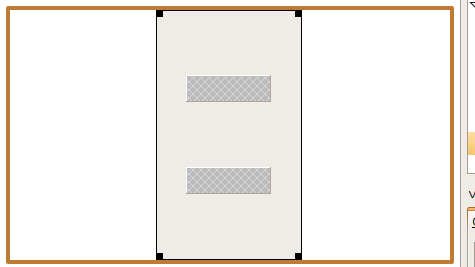
так интерфейс выглядит более органично.
Добавим в каждую ячейку по кнопочке:


В редакторе свойств кнопки button1 поменяем метку на «Туда ->», а для кнопки button2 на "< — Сюда":


При нажатии кнопки GTK отправит сигнал. Чтобы получить его и обработать, необходимо дать сигналу имя. Выберем button1 и перейдём на закладку «Сигналы». Назовём сигнал нажатия кнопки button1 «button1_clicked_cb», а кнопки button2 «button2_clicked_cb»:

В общем-то, почти всё готово, кроме одной мелочи: главное окно не имеет нормального названия, и оно невидимое :-)
Исправим это, и заодно зададим начальные размеры окна:

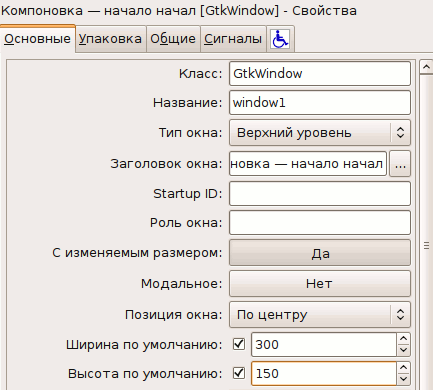
Вот, в общем-то, и всё, первый интерфейс в стиле хабра готов. Сохраним его в файл pygtk001.glade. Расширение glade означает, что это файл в формате glade. Вы можете скачать готовый файл, который сделал я.
Интерфейс, который мы создали, может использоваться для каких-то операций с текстом. Например, перевод с одного языка на другой, шифровка и расшифровка и так далее. Интерфейс находится в файле pygtk001.glade, теперь нужно его оживить с помощью кода. Наша программа будет очень умной, она будет уметь перемещать текст туда-сюда :-)
Код очень простой (проверок нет, т.к. это не «боевая» программа), всего 50 строчек, с комментариями 60:
Скачать файл исходников.
Запускаем под Ubuntu:
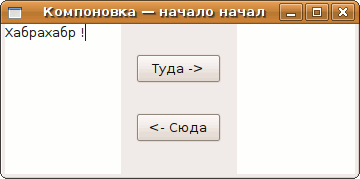
Запускаем под Windows:

(у меня немного отрегулированы размеры шрифтов в Windows, поэтому немножко нестандартно)
Мы немножко узнали о том, какие виды компоновок есть в PyGTK, сделали простой GUI с помощью Glade, и запустили его под Ubuntu и Windows XP. Всё работает, как положено :-)
В следующих статьях мы продолжим знакомство с PyGTK, жду ваших отзывов.
Подготовка
Сперва несколько слов о подготовке Windows-машины: установим всё необходимое для разработки.
Если у вас не установлен Python, и нет желания скачивать всё по отдельности, качайте полный архив всего, что нужно для Windows (20 Мб), который я залил на Яндекс. Все файлы проверены ClamWin. Ставьте в порядке, описанном ниже:
- Python: Python 2.5.2 Windows installer. Версию Python я указываю ту, под которую в момент написания статьи есть инсталляторы PyGTK для Windows. Т.е., для беспроблемной установки. Если вы видите, что есть PyGTK под 2.6 или более позднюю версию, скачивайте её.
- GTK+: скачиваем полную сборку GTK+ для Windows (gtk+-win32-runtime), устанавливаем.
- Теперь скачиваем и ставим PyCairo, PyGObject и PyGTK для Windows. Прямые ссылки для версии Python 2.5.х: PyCairo, PyGObject, PyGTK
- Ну, и наконец, Glade. Берём glade-win32, распаковываем (например, C:\GTK\glade). В каталоге bin находится программа, glade-3.exe (до перезагрузки машины она у вас вряд ли заработает)
В Ubuntu нужно поставить пакет glade-3:
sudo apt-get install glade-3
Я использую Ubuntu, поэтому все последующие скриншоты процесса разработки сделаны в Ubuntu. Тем не менее, в Windows Glade работает аналогично, никакой разницы нет.
Горизонтальная и вертикальная
Есть два основных вида компоновки (деление на 3 области тут сделано для примера, может быть задано произвольное количество областей):
| Горизонтальная | Вертикальная |
|---|---|
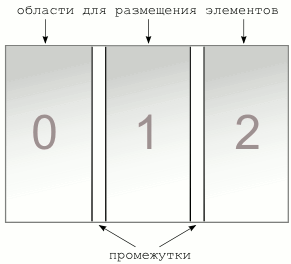 |
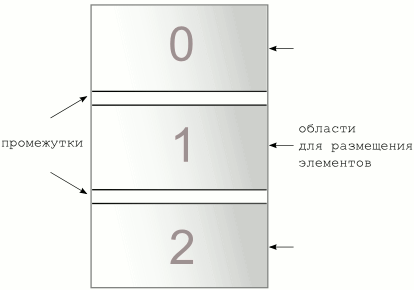 |
Чтобы сразу понять, как это работает, посмотрите на картинку с горизонтальной компоновкой, и представьте, что это макет «резинового» сайта. Если вы увеличите размеры окна, области расширятся, и наоборот.
Промежутки задаются в пикселах, поэтому они всегда остаются одинаковыми.
Цифры внутри областей являются их порядковыми номерами. Как вы уже поняли, нумерация начинается с нуля и идёт слева направо и сверху вниз.
Glade
Glade — это визуальный редактор интерфейсов, он сохраняет дерево элементов в XML файл. Этот XML файл читается программой, и PyGTK создаёт реальные окна и виджеты на экране. Таким образом, с интерфейсом приложения можно работать отдельно от логики. Это правильный подход.
Запустим GLade (в Windows программа glade-3.exe, о чём я уже писал выше) и попробуем сделать что-то на основе HBox. Для начала добавим окно:

выберем горизонтальную компоновку:

оставим количество областей по умолчанию, появится горизонтальная компоновка с 3 областями:

в правой части экрана находится дерево элементов нашего интерфейса и редактор свойств выделенного элемента. Выберем hbox1 (только что созданную горизонтальную компоновку)
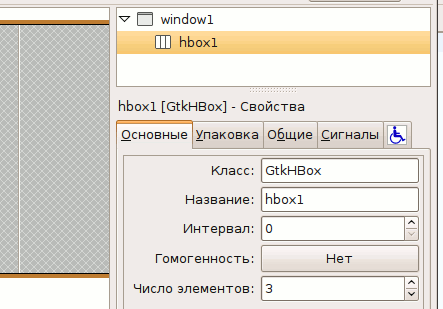
В редакторе свойств «Интервал» задаёт промежутки в пикселах между областями для размещения элементов, «Гомогенность» определяет, будут ли все области одинакового размера, «Число элементов» задаёт количество областей. Оставим всё, как есть.
Область прокрутки, редактор текста
У GTK есть такая интересная особенность: если мы в текстовое поле будем добавлять строки, и дойдём до конца видимой области, текстовое поле начнёт увеличиваться по высоте, и в конце концов выйдет за пределы экрана. Чтобы этого не происходило, нужно поместить текстовое поле в область прокрутки. Область прокрутки автоматически покажет скроллы, если текста больше, чем помещается на экране, и уберёт, если меньше.
Добавим в области 0 и 2 (т.е. в крайние области) область прокрутки:

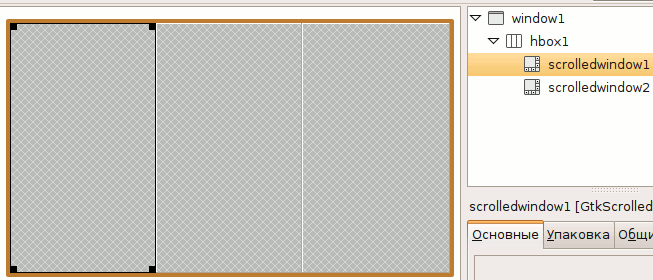
в каждую область прокрутки поместим редактор текста:


Вертикальная группа кнопок
Теперь в оставшуюся пустой среднюю область добавим ещё один элемент компоновки, вертикальную группу кнопок c 2 элементами:

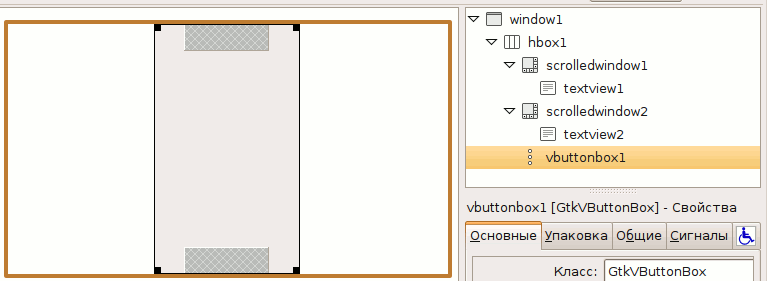
Поменяем стиль размещения кнопок на «Рассеивание»:

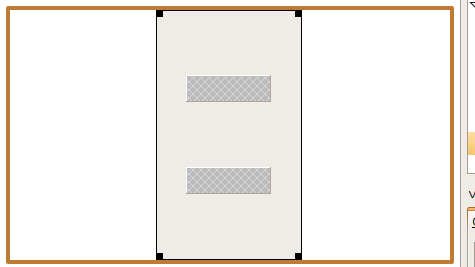
так интерфейс выглядит более органично.
Кнопки, сигналы
Добавим в каждую ячейку по кнопочке:


В редакторе свойств кнопки button1 поменяем метку на «Туда ->», а для кнопки button2 на "< — Сюда":


При нажатии кнопки GTK отправит сигнал. Чтобы получить его и обработать, необходимо дать сигналу имя. Выберем button1 и перейдём на закладку «Сигналы». Назовём сигнал нажатия кнопки button1 «button1_clicked_cb», а кнопки button2 «button2_clicked_cb»:

В общем-то, почти всё готово, кроме одной мелочи: главное окно не имеет нормального названия, и оно невидимое :-)
Исправим это, и заодно зададим начальные размеры окна:

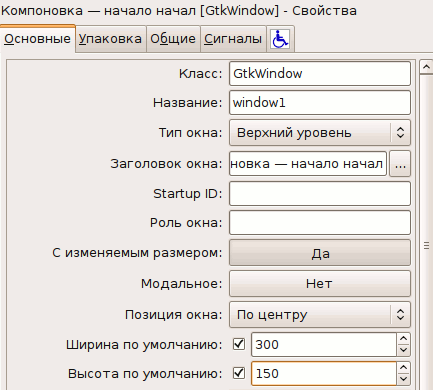
Вот, в общем-то, и всё, первый интерфейс в стиле хабра готов. Сохраним его в файл pygtk001.glade. Расширение glade означает, что это файл в формате glade. Вы можете скачать готовый файл, который сделал я.
Первая работающая программа
Интерфейс, который мы создали, может использоваться для каких-то операций с текстом. Например, перевод с одного языка на другой, шифровка и расшифровка и так далее. Интерфейс находится в файле pygtk001.glade, теперь нужно его оживить с помощью кода. Наша программа будет очень умной, она будет уметь перемещать текст туда-сюда :-)
Код очень простой (проверок нет, т.к. это не «боевая» программа), всего 50 строчек, с комментариями 60:
#!/usr/bin/env python
# coding: utf-8
import sys
import os
try:
import pygtk
pygtk.require('2.0')
except:
sys.exit(1)
try:
import gtk
import gtk.glade
except:
sys.exit(1)
class App:
def __init__(self):
# Загружаем файл интерфейса
self.gladefile = "pygtk001.glade"
# дерево элементов интерфейса
self.widgetsTree = gtk.glade.XML(self.gladefile)
# Словарик, задающий связи событий с функциями-обработчиками
dic = {
"button1_clicked_cb" : self.text_operation,
"button2_clicked_cb": self.text_operation,
}
# Магическая команда, соединяющая сигналы с обработчиками
self.widgetsTree.signal_autoconnect(dic)
# Соединяем событие закрытия окна с функцией завершения приложения
self.window = self.widgetsTree.get_widget("window1")
if (self.window):
self.window.connect("destroy", self.close_app)
# А это уже логика приложения. Задём маршруты обработки текста для каждой кнопки.
# Первый элемент - имя виджета-источника текста, второй - имя виджета-получателя
self.routes = {'button1': ('textview1','textview2'),
'button2': ('textview2','textview1')}
def text_operation(self,widget):
"Функция, которая перебрасывает текст туда-сюда"
# виджет-источник
source = self.widgetsTree.get_widget(self.routes[widget.name][0])
# виджет-получатель
destination = self.widgetsTree.get_widget(self.routes[widget.name][1])
# текстовый буфер источника
source_text_buffer = source.get_buffer()
# массив итераторов границ текста в текстовом буфере источника (начало и конец)
source_text_buffer_bounds = source_text_buffer.get_bounds()
# собственно текст
source_text = source_text_buffer.get_text(source_text_buffer_bounds[0],
source_text_buffer_bounds[1])
# устанавливаем текст в текстовом буфере виджета-получателя
destination.get_buffer().set_text(source_text)
# очищаем текстовый буфер источника
source_text_buffer.set_text('')
def close_app(self, widget):
gtk.main_quit()
if __name__ == "__main__":
app = App()
gtk.main()
Скачать файл исходников.
Запускаем под Ubuntu:
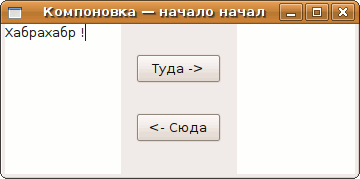
Запускаем под Windows:

(у меня немного отрегулированы размеры шрифтов в Windows, поэтому немножко нестандартно)
Итоги
Мы немножко узнали о том, какие виды компоновок есть в PyGTK, сделали простой GUI с помощью Glade, и запустили его под Ubuntu и Windows XP. Всё работает, как положено :-)
В следующих статьях мы продолжим знакомство с PyGTK, жду ваших отзывов.
